css:盒子模型边框(边框、内外边距)
2020-06-03 16:00:49来源:博客园 阅读 ()

css:盒子模型边框(边框、内外边距)
1、概念
所谓盒子模型,就是把HTML页面中的布局元素看作是一个矩形的盒子,也就是一个盛装内容的容器。css盒子模型本质上就是一个盒子,封装周围的HTML元素,它包括:边框、外边距、内边距和实际内容
2、边框
属性:宽度、样式、颜色
(1)普通方式
<html> <head> <meta charset="utf-8"> <title></title> <style> div{ width: 300px; height: 200px; border-width: 5px; border-style: dashed; border-color: red; } </style> </head> <body> <div></div> </body> </html>
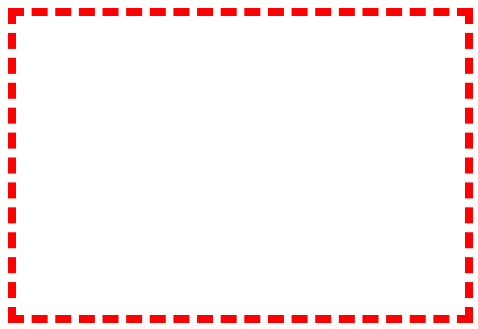
(2)复合方式
<html> <head> <meta charset="utf-8"> <title></title> <style> div{ width: 300px; height: 200px; border: 5px dashed red; } </style> </head> <body> <div></div> </body> </html>
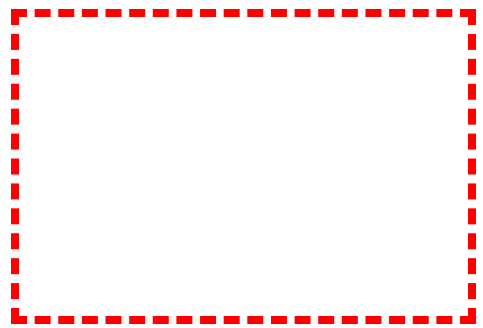
(3)边框的局部设置
<html> <head> <meta charset="utf-8"> <title></title> <style> div{ width: 300px; height: 200px; border-bottom: 5px dashed red; border-top:10px dotted purple; border-right:3px dashed beige ; border-left: 2px dotted bisque; } </style> </head> <body> <div></div> </body> </html>
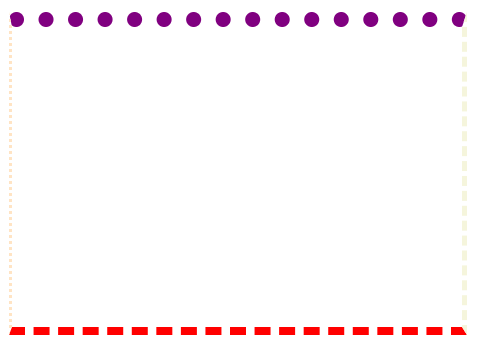
下面的样式会覆盖上面的样式:
<html> <head> <meta charset="utf-8"> <title></title> <style> div{ width: 300px; height: 200px; border: 5px dashed red; border-top:10px dotted purple; } </style> </head> <body> <div></div> </body> </html>

(4)表格的细线边框
<html> <head> <meta charset="utf-8"> <title></title> <style> table{ width: 300px; height: 100px; } table,td{ border: 1px solid blue; border-collapse:collapse; <!--把相邻的边框合并在一起--> font-size: 14px; text-align: center; } </style> </head> <body> <table align="center" cellspacing="0"> <tr> <th>1</th> <th>2</th> <th>3</th> <th>4</th> <th>5</th> </tr> <tr> <td></td> <td></td> <td></td> <td></td> <td></td> </tr> </table> </body> </html>
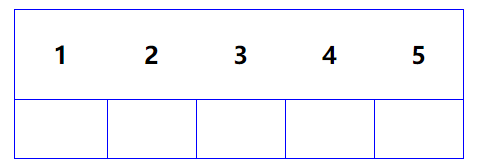
(5)边框会影响盒子的实际大小
<html> <head> <meta charset="utf-8"> <title></title> <style> div{ width: 200px; height: 200px; background-color: chartreuse; border: 10px red solid; } </style> </head> <body> <div></div> </body> </html>
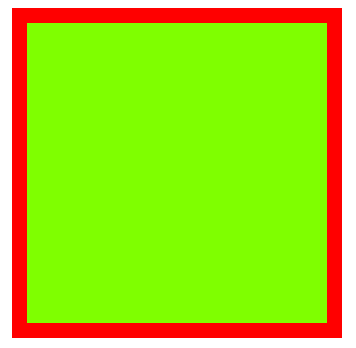
盒子的实际大小是内部颜色的大小,边框会使得盒子变大,因此,实际测量的时候要减去边框的宽度
(6)内边距
padding属性用于设置内边距,即边框与内容之间的距离
不加padding属性:
<html> <head> <meta charset="utf-8"> <title></title> <style> div{ width: 200px; height: 200px; background-color: chartreuse; } </style> </head> <body> <div>床前明月光,疑是地上霜</div> </body> </html>
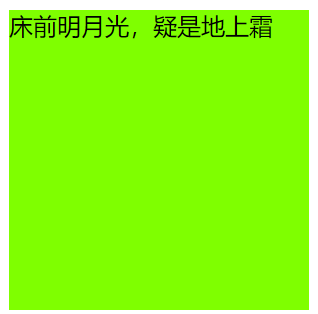
内容与边框的距离没有办法控制
添加padding属性:
<html> <head> <meta charset="utf-8"> <title></title> <style> div{ width: 200px; height: 200px; background-color: chartreuse; padding-left: 15px; padding-top: 10px; } </style> </head> <body> <div>床前明月光,疑是地上霜</div> </body> </html>

(7)内边距:padding
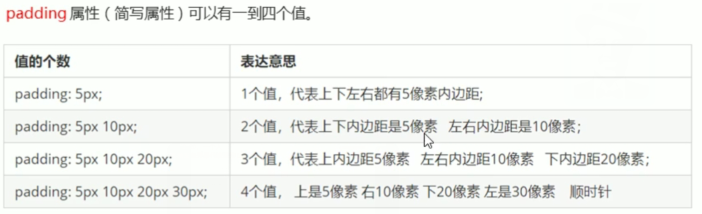
图片来源:黑马程序员pink老师
<html> <head> <meta charset="utf-8"> <title></title> <style> div{ width: 200px; height: 200px; background-color: chartreuse; padding: 10px; } </style> </head> <body> <div>床前明月光,疑是地上霜</div> </body> </html>
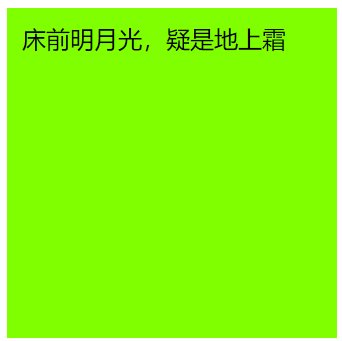
(8)padding属性对盒子大小的影响
<html> <head> <meta charset="utf-8"> <title></title> <style> div{ width: 200px; height: 200px; background-color: chartreuse; padding: 10px; } </style> </head> <body> <div>床前明月光,疑是地上霜</div> </body> </html>
定义的div的大小是100*100,但是实际的div大小是220*220,也就是说div的大小是加上内边距之后的大小

3、盒子模型外边距margin
(1)不设置外边距:
<html> <head> <meta charset="utf-8"> <title>盒子模型外边距</title> <style> div{ width: 100px; height: 50px; background-color: mediumvioletred; } </style> </head> <body> <div>1</div> <div>2</div> </body> </html>
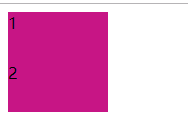
两个盒子是连接到一起的
(2)设置外边距:
<html> <head> <meta charset="utf-8"> <title>盒子模型外边距</title> <style> div{ width: 100px; height: 50px; background-color: mediumvioletred; } .div2{ margin-top: 3px; } </style> </head> <body> <div>1</div> <div class="div2">2</div> </body> </html>

margin的简写方式和padding完全一致
(3)块级元素水平居中
<html> <head> <meta charset="utf-8"> <title>盒子模型外边距</title> <style> div{ width: 600px; height: 50px; background-color: mediumvioletred; margin: 0 auto; } </style> </head> <body> <div></div> </body> </html>

(4)行内元素和行内块元素水平居中:给父元素添加text-align
<html> <head> <meta charset="utf-8"> <title>盒子模型外边距</title> <style> div{ width: 600px; height: 50px; background-color: mediumvioletred; margin: 0 auto; text-align: center; } </style> </head> <body> <div> <span>大家好</span> </div> </body> </html>

行内块元素:
<html> <head> <meta charset="utf-8"> <title>盒子模型外边距</title> <style> div{ width: 600px; height: 50px; background-color: mediumvioletred; margin: 0 auto; text-align: center; } </style> </head> <body> <div> <img src="#" /> </div> </body> </html>

4、嵌套块元素的塌陷
(1)塌陷问题:
对于两个嵌套关系(父子关系)的块元素,父元素有上外边距,同时,子元素也有上外边距,此时父元素会塌陷较大的外边距值
<html> <head> <meta charset="utf-8"> <title>盒子模型外边距</title> <style> .father{ width: 400px; height: 400px; background-color: purple; margin-top:50px ; } .son{ width: 200px; height: 200px; background-color: paleturquoise; margin-top: 100px; } </style> </head> <body> <div class="father"> <div class="son"></div> </div> </body> </html>
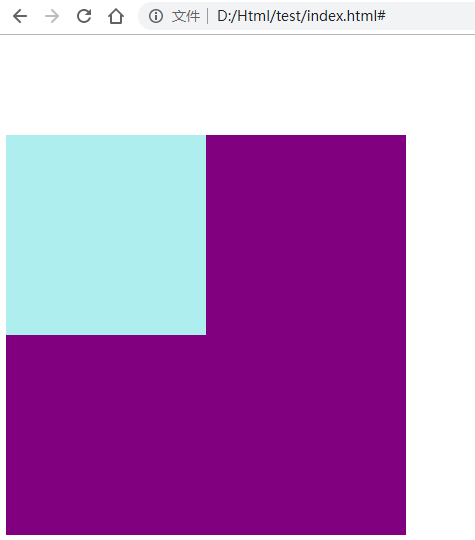
此时,子元素并没有向下移动
解决方案:
方案一:为父元素定义上边框
<html> <head> <meta charset="utf-8"> <title>盒子模型外边距</title> <style> .father{ width: 400px; height: 400px; background-color: purple; margin-top:50px ; border: 1px solid red; } .son{ width: 200px; height: 200px; background-color: paleturquoise; margin-top: 100px; } </style> </head> <body> <div class="father"> <div class="son"></div> </div> </body> </html>
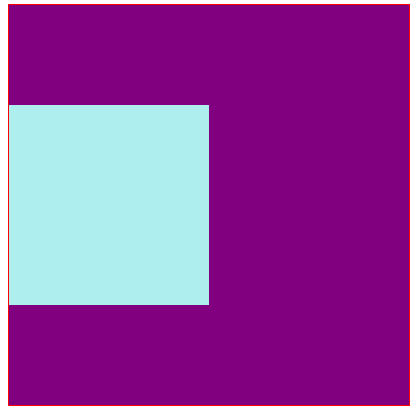
方案二:为父元素定义上内边距
<html> <head> <meta charset="utf-8"> <title>盒子模型外边距</title> <style> .father{ width: 400px; height: 400px; background-color: purple; margin-top:50px ; padding: 1px; } .son{ width: 200px; height: 200px; background-color: paleturquoise; margin-top: 100px; } </style> </head> <body> <div class="father"> <div class="son"></div> </div> </body> </html>
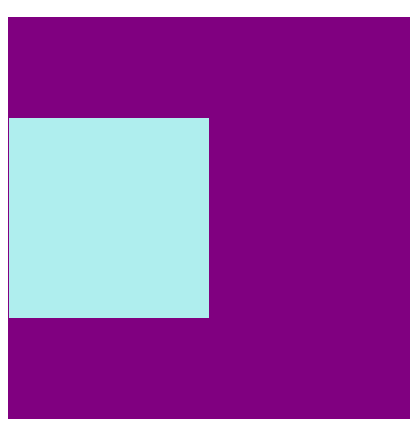
方案三:为父元素添加:overflow:hidden
<html> <head> <meta charset="utf-8"> <title>盒子模型外边距</title> <style> .father{ width: 400px; height: 400px; background-color: purple; margin-top:50px ; overflow: hidden; } .son{ width: 200px; height: 200px; background-color: paleturquoise; margin-top: 100px; } </style> </head> <body> <div class="father"> <div class="son"></div> </div> </body> </html>

5、清除内外边距
<html> <head> <meta charset="utf-8"> <title>盒子模型外边距</title> <style> </style> </head> <body> <div> <div>123</div> </div> </body> </html>

可以看到内容“123”并没有考浏览器的边缘显示,而是有一个较小的边距。
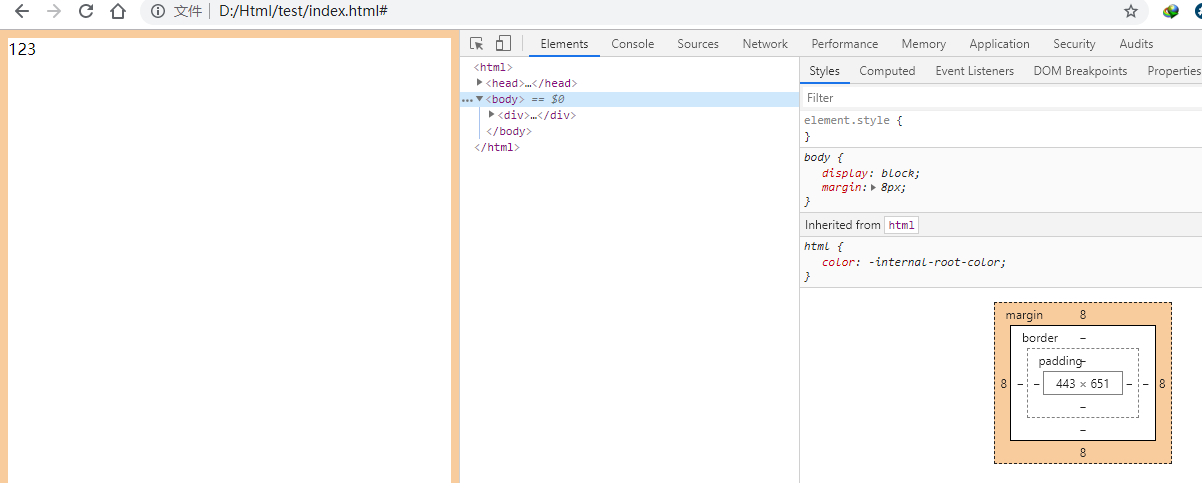
有一个默认为8的外边距,不同的网页元素,内外边距的默认值是不同的
内外边距的清除:
<html> <head> <meta charset="utf-8"> <title>盒子模型外边距</title> <style> *{ margin: 0; padding: 0; } </style> </head> <body> <div> 123 </div> </body> </html>

原文链接:https://www.cnblogs.com/zhai1997/p/13035305.html
如有疑问请与原作者联系
标签:
版权申明:本站文章部分自网络,如有侵权,请联系:west999com@outlook.com
特别注意:本站所有转载文章言论不代表本站观点,本站所提供的摄影照片,插画,设计作品,如需使用,请与原作者联系,版权归原作者所有
- DIV居中的经典方法 2020-06-13
- CSS中的float和margin的混合使用 2020-06-11
- Html/css 列表项 区分列表首尾 2020-06-11
- css与javascript重难点,学前端,基础不好一切白费! 2020-06-11
- ie8下透明度处理 2020-06-11
IDC资讯: 主机资讯 注册资讯 托管资讯 vps资讯 网站建设
网站运营: 建站经验 策划盈利 搜索优化 网站推广 免费资源
网络编程: Asp.Net编程 Asp编程 Php编程 Xml编程 Access Mssql Mysql 其它
服务器技术: Web服务器 Ftp服务器 Mail服务器 Dns服务器 安全防护
软件技巧: 其它软件 Word Excel Powerpoint Ghost Vista QQ空间 QQ FlashGet 迅雷
网页制作: FrontPages Dreamweaver Javascript css photoshop fireworks Flash
